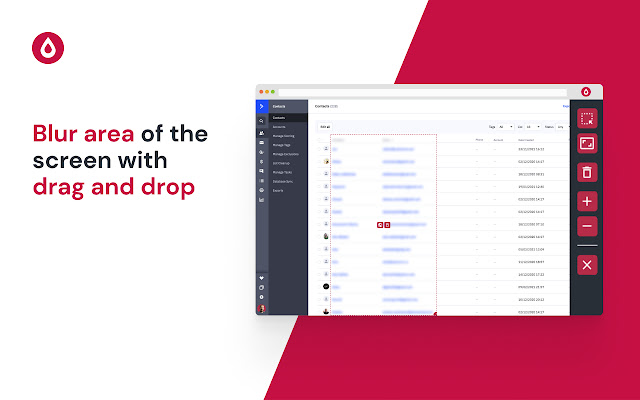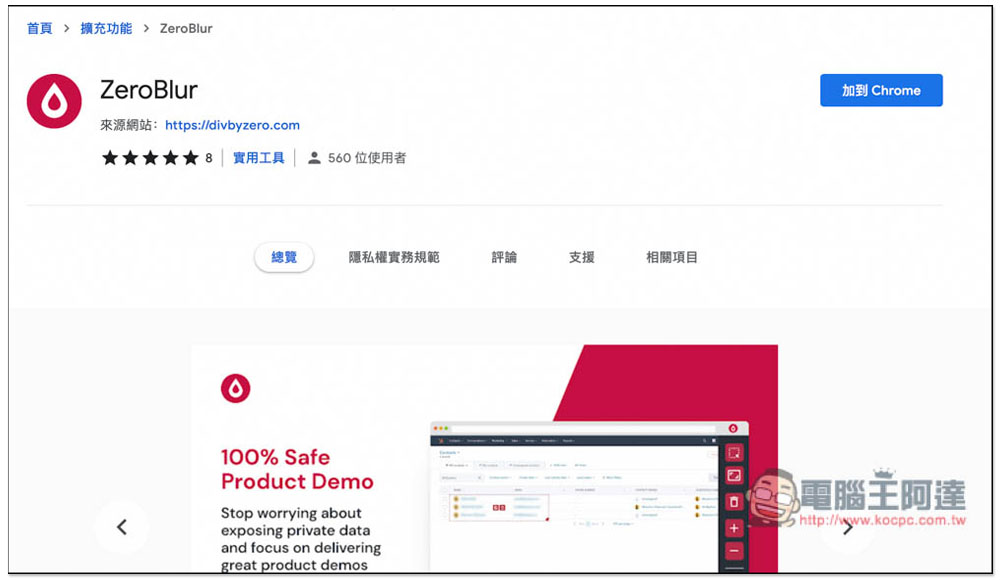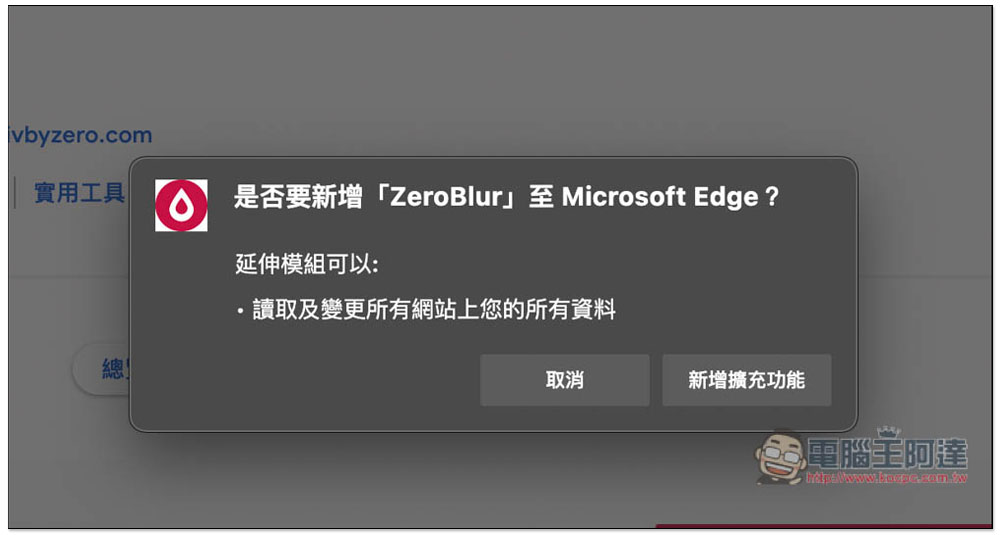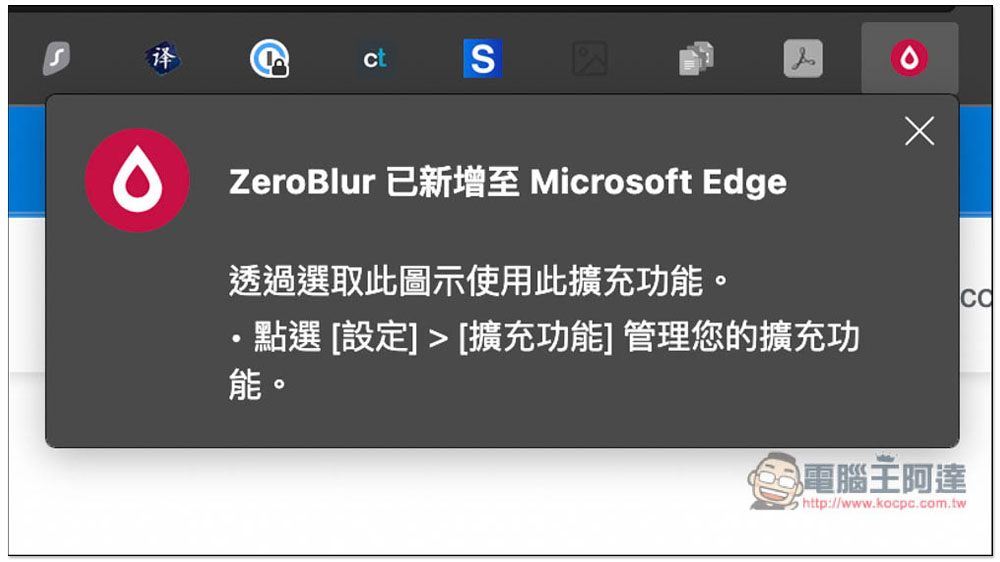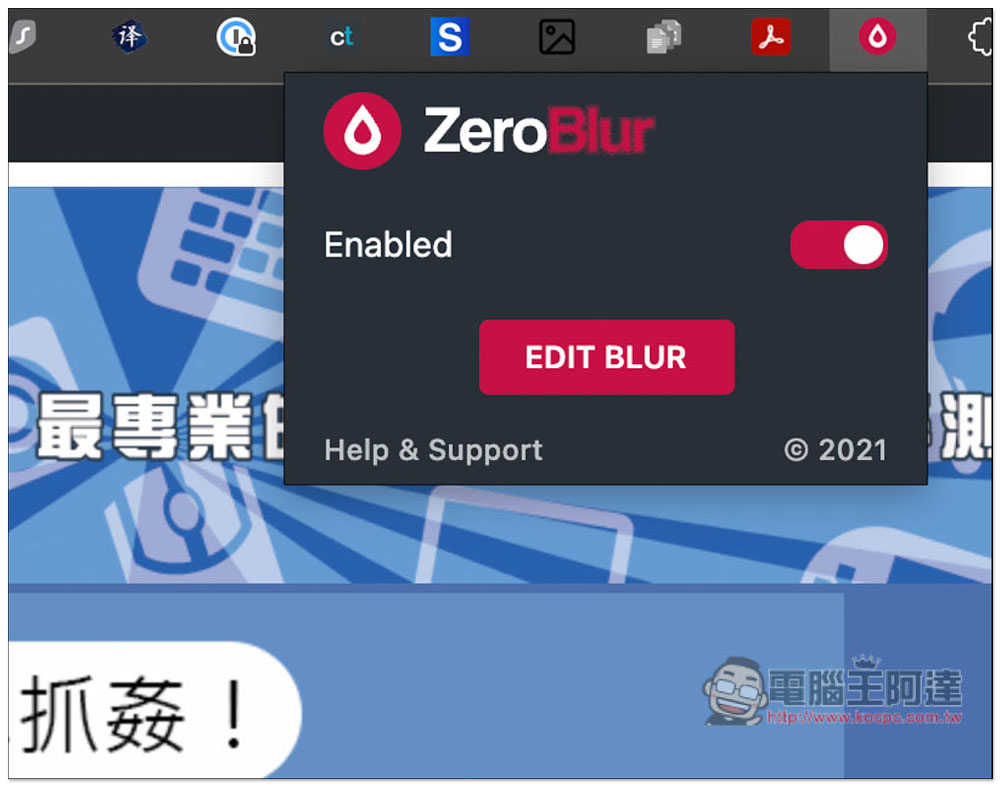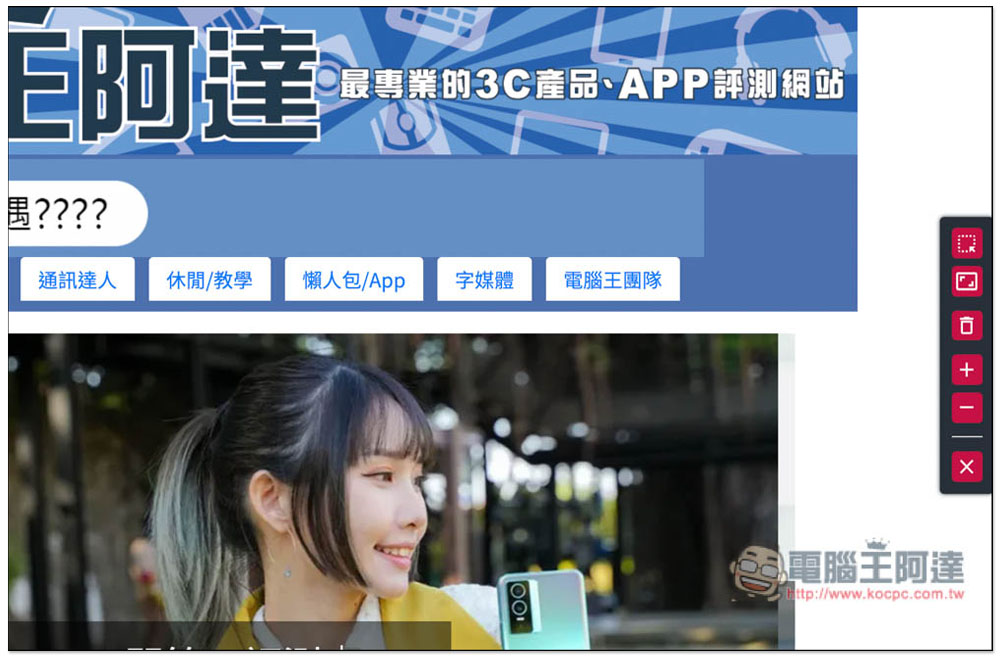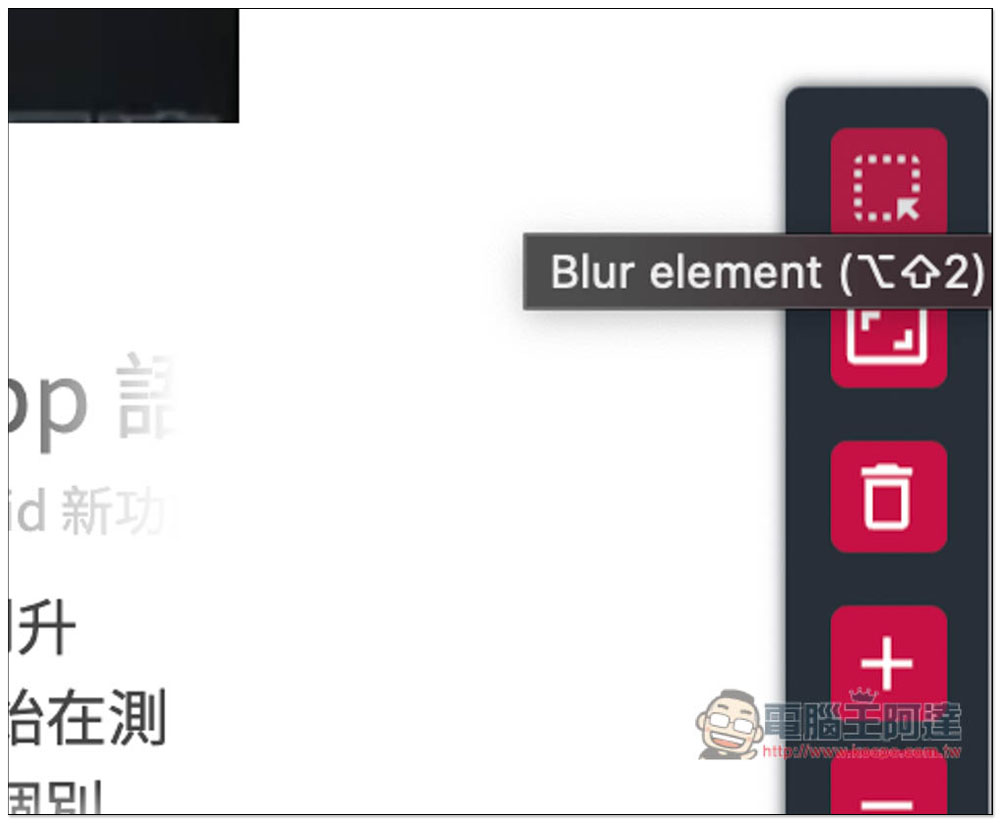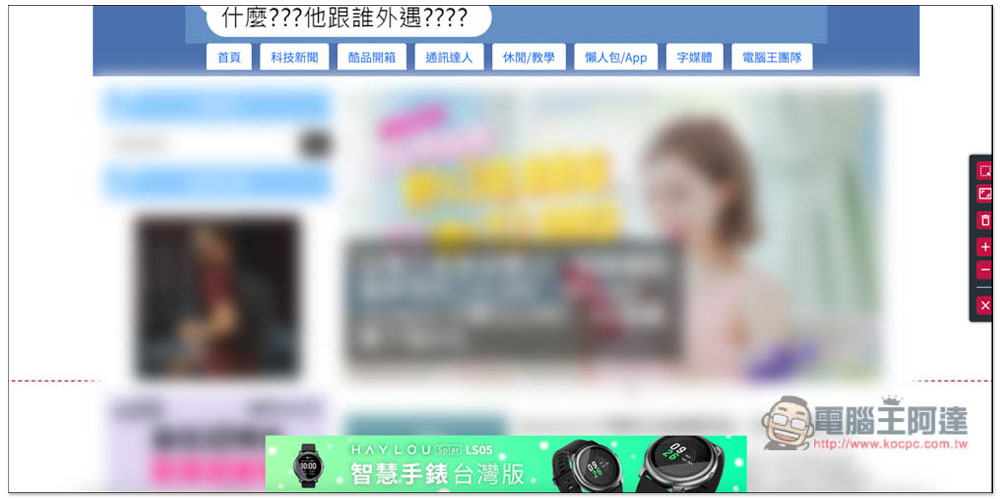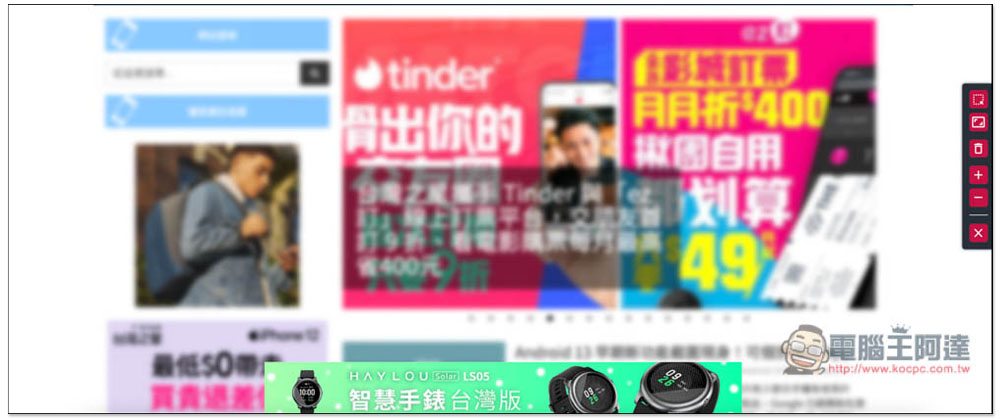有時候在截圖、錄影網頁時,可能有一些資訊你並不想讓別人看到,大多數人應該都是使用其他影像編輯軟體,如:Photoshop 之類打上馬賽克,多這個後製動作其實蠻麻煩的,特別是張數很多的時候,這篇就要推薦一個還蠻不錯用的擴充功能「ZeroBlur」,可以指定模糊網頁中的某個區塊,這樣一來你就能先用這功能模糊掉你不想要被人看到的資訊,然後再進行截圖、錄影,方面很多。
ZeroBlur 擴充功能介紹,輕鬆模糊網頁中任一個區塊
ZeroBlur 擴充功能 Chrome 與 Edge 都能裝,下面我會以 Edge 作為示範,操作上都一樣。
進到擴充商店之後,點擊右上方 “加到 Chrome”:
上方會跳出這個小視窗,點擊新增擴充功能進行安裝:
這樣就安裝完成了,如果你的沒出現小圖示,進到最右邊的擴充管理功能,把 ZeroBlur 打開就會出現了:
使用方式很簡單,當你需要模糊掉網頁中的畫面時,就按一下 EDIT BLUR:
最右側會出現一排工具列,最上方為自動偵測網頁中的區塊、第二個則是指定範圍,建議使用第二個比較好用:
你也可以把滑鼠移到功能上方,查看功能名稱:
像這樣,我指定下半部都模糊掉,截圖之後就只能看到上方:
模糊程度也能調整,按 + 為增加、- 則是降低:
當你截圖、錄影完之後,記得把這個模糊區塊丟到垃圾桶,要不然即便你關掉瀏覽器,再打開這網頁依舊會是模糊狀態:
可惜是這擴充功能並不提供截圖、錄影,要不然就更方便了。相較於進到 Photoshop 影像編輯軟體後製,事先模糊可以省掉很多時間,特別是你截很多圖,或需要螢幕錄影的人。